كيفية إضافة تعليق إلى المخطط في Excel؟
كما نعلم جميعًا، من السهل جدًا علينا إدراج التعليقات في الخلايا داخل المصنف. ولكن هل سبق لك أن حاولت إدراج تعليق في مخطط؟ بمعنى آخر، عندما تمرر الماوس فوق مخطط في ورقة العمل، سيظهر تعليق منبثق. عادةً لا توفر لنا Excel طريقة لإضافة تعليق مباشرة إلى المخطط، لكن هنا يمكنني أن أتحدث عن بعض الحيل المثيرة لمساعدتك على التعامل مع هذه المهمة.
إضافة تعليق للمخطط عن طريق إنشاء ارتباط تشعبي
إضافة تعليق للمخطط باستخدام كود VBA
 إضافة تعليق للمخطط عن طريق إنشاء ارتباط تشعبي
إضافة تعليق للمخطط عن طريق إنشاء ارتباط تشعبي
يمكنك إدراج تعليق في المخطط باستخدام ميزة الارتباط التشعبي، يرجى اتباع الخطوات التالية:
1. حدد المخطط الذي تريد إدراج تعليق فيه.
2. ثم اضغط على مفتاح Ctrl + K لفتح مربع حوار إدراج ارتباط تشعبي، وفي مربع الحوار، حدد مكان في هذا المستند من الجزء ربط إلى، وأدخل عنوان الخلية القريبة من المخطط حسب الحاجة، ثم انقر على زر ScreenTip، انظر لقطة الشاشة:

3. وفي مربع حوار Set Hyperlink ScreenTip، يرجى كتابة محتوى التعليق الذي تريد عرضه في مربع النص ScreenTip، انظر لقطة الشاشة:

4. انقر على موافق > موافق لإغلاق مربعات الحوار، والآن عند تحريك مؤشر الماوس فوق المخطط، ستظهر ملاحظة صغيرة تحتوي على نص ScreenTip كما هو موضح في لقطة الشاشة التالية:

 إضافة تعليق للمخطط باستخدام كود VBA
إضافة تعليق للمخطط باستخدام كود VBA
هنا أيضًا يوجد كود VBA بسيط، عند تطبيق هذا الكود، سيظهر مربع رسالة يحتوي على النص الذي يعمل مثل تعليق.
1. اضغط باستمرار على مفاتيح ALT + F11، وسيفتح نافذة Microsoft Visual Basic for Applications.
2. انقر على إدراج > وحدة، والصق الكود التالي في نافذة الوحدة.
Sub MyMacro()
MsgBox "A column chart is a graphic representation of data. Column charts display verticalbars going across the chart horizontally, with the values axis being displayed on the left side of the chart. "
End Sub
ملاحظة: يمكنك تغيير النص الذي سيتم عرضه كمحتوى للتعليق بعد MsgBox في الكود أعلاه حسب حاجتك.
3. ثم احفظ وأغلق نافذة الكود هذه، عد إلى ورقة العمل الخاصة بك، حدد المخطط وانقر بزر الماوس الأيمن، ثم اختر تعيين ماكرو من قائمة السياق، انظر لقطة الشاشة:

4. وفي مربع حوار تعيين ماكرو، حدد اسم الكود الذي تم إنشاؤه للتو في الكود أعلاه، MyMacro، على سبيل المثال. انظر لقطة الشاشة:
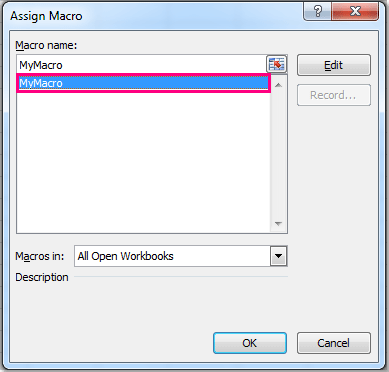
5. ثم انقر على موافق لإغلاق مربع الحوار هذا، وعند النقر على المخطط، سترى مربع رسالة يحتوي على النص الذي كتبته في الماكرو الخاص بك، انظر لقطة الشاشة:
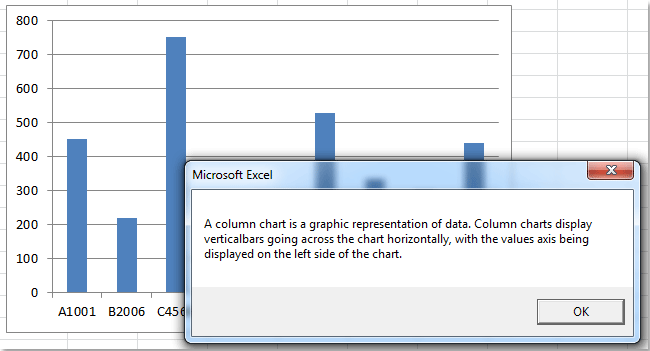
مقالات ذات صلة:
كيفية إضافة تسمية المحور إلى المخطط في Excel؟
كيفية إضافة شريط تمرير إلى المخطط في Excel؟
كيفية إضافة أسهم إلى مخطط خطي / عمودي في Excel؟
أفضل أدوات الإنتاجية لمكتب العمل
عزز مهاراتك في Excel باستخدام Kutools لـ Excel، واختبر كفاءة غير مسبوقة. Kutools لـ Excel يوفر أكثر من300 ميزة متقدمة لزيادة الإنتاجية وتوفير وقت الحفظ. انقر هنا للحصول على الميزة الأكثر أهمية بالنسبة لك...
Office Tab يجلب واجهة التبويب إلى Office ويجعل عملك أسهل بكثير
- تفعيل تحرير وقراءة عبر التبويبات في Word، Excel، PowerPoint، Publisher، Access، Visio وProject.
- افتح وأنشئ عدة مستندات في تبويبات جديدة في نفس النافذة، بدلاً من نوافذ مستقلة.
- يزيد إنتاجيتك بنسبة50%، ويقلل مئات النقرات اليومية من الفأرة!
جميع إضافات Kutools. مثبت واحد
حزمة Kutools for Office تجمع بين إضافات Excel وWord وOutlook وPowerPoint إضافة إلى Office Tab Pro، وهي مثالية للفرق التي تعمل عبر تطبيقات Office.
- حزمة الكل في واحد — إضافات Excel وWord وOutlook وPowerPoint + Office Tab Pro
- مثبّت واحد، ترخيص واحد — إعداد في دقائق (جاهز لـ MSI)
- الأداء الأفضل معًا — إنتاجية مُبسطة عبر تطبيقات Office
- تجربة كاملة لمدة30 يومًا — بدون تسجيل، بدون بطاقة ائتمان
- قيمة رائعة — وفر مقارنة بشراء الإضافات بشكل منفرد